WLAN optimieren: 4 Lösungsansätze
- Inhalte
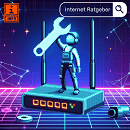
Willkommen zur Anleitung zur Optimierung Ihres WLANs! Ein zuverlässiges und schnelles WLAN ist heutzutage von entscheidender Bedeutung, da wir immer mehr vernetzte Geräte nutzen und unseren Internetbedarf steigern. Doch jeder, der schon einmal mit einem schwachen WLAN-Signal oder langsamer Verbindung zu kämpfen hatte, weiß, wie frustrierend das sein kann. Möglicherweise haben Sie in bestimmten Bereichen Ihres Hauses eine schlechte Signalabdeckung, oder Sie stellen fest, dass das WLAN-Signal nicht stark genug ist, um die vielfältigen Anforderungen Ihrer Familie oder Ihres Büros zu bewältigen.
Die gute Nachricht ist, dass es einige bewährte Methoden gibt, um diese Probleme zu lösen und die WLAN-Leistung erheblich zu verbessern. In dieser Anleitung werden wir Ihnen praktische Schritte und Tipps vorstellen, wie Sie Ihr WLAN optimieren können, um eine stabile Verbindung, höhere Geschwindigkeiten und eine bessere Abdeckung in Ihrem gesamten Zuhause oder Büro zu erreichen. Egal, ob Sie nur grundlegende Kenntnisse über Technik haben oder ein erfahrener Benutzer sind, mit diesen einfachen Anleitungen können Sie die Qualität Ihres WLANs deutlich steigern.
Lassen Sie uns also ohne weitere Verzögerung beginnen und Ihr WLAN auf das nächste Level bringen!
7 Schritte kurz & knapp
Um die WLAN-Geschwindigkeit zu erhöhen, können Sie folgende Schritte unternehmen:
-
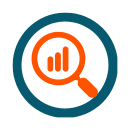 Analyse
AnalyseBeginnen Sie mit einer umfassenden Analyse Ihres WLAN-Netzwerks, um ein klares Bild von dessen aktuellem Zustand zu erhalten. Diese initiale Diagnostik hilft Ihnen, eventuelle Schwachstellen oder Problembereiche zu identifizieren. Nutzen Sie spezialisierte Software oder Apps, die Ihnen detaillierte Informationen über die Netzwerkstärke, Kanalüberlappungen und potenzielle Störquellen liefern.
-
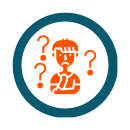 Probleme finden
Probleme findenKonzentrieren Sie sich darauf, spezifische Probleme wie langsame Internetgeschwindigkeiten, Verbindungsabbrüche oder Unterbrechungen beim Streaming zu erkennen. Diese Symptome können auf verschiedene Ursachen hinweisen, von Signalstörungen bis hin zu Gerätekonflikten, und erfordern eine gezielte Herangehensweise, um sie effektiv zu beheben.
-
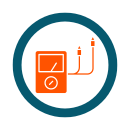 Messen
MessenDie Messung Ihrer WLAN-Signalstärke ist ein entscheidender Schritt, um die Qualität Ihrer drahtlosen Verbindung zu verstehen. Eine schwache Signalstärke kann zu langsamen Geschwindigkeiten und instabilen Verbindungen führen. Nutzen Sie Tools oder Apps, die Ihnen helfen, die Signalstärke in verschiedenen Teilen Ihres Zuhauses oder Büros zu messen, um Bereiche mit schlechter Abdeckung zu identifizieren.
-
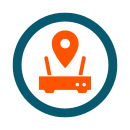 Router Position optimieren
Router Position optimierenDie Position Ihres Routers hat einen signifikanten Einfluss auf die Leistung Ihres WLANs. Stellen Sie sicher, dass der Router zentral gelegen ist und sich nicht in der Nähe von Störquellen oder dicken Wänden befindet, die das Signal abschwächen können. Eine erhöhte Positionierung kann ebenfalls dazu beitragen, die Reichweite des Signals zu verbessern.
-
 Router Einstellungen anpassen
Router Einstellungen anpassenEine Feinabstimmung der Router-Einstellungen kann erheblich zur Verbesserung Ihrer WLAN-Leistung beitragen. Dazu gehört die Auswahl des optimalen Funkkanals, um Interferenzen mit anderen Netzwerken zu minimieren, sowie die Anpassung der Sendeleistung und möglicherweise die Aktivierung von QoS (Quality of Service), um den Datenverkehr zu priorisieren.
-
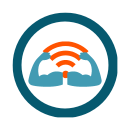 Signal verstärken
Signal verstärkenWenn Sie Bereiche mit schwacher WLAN-Abdeckung haben, kann ein Signalverstärker oder ein Repeater helfen, die Reichweite Ihres Netzwerks zu erweitern. Diese Geräte fangen das bestehende WLAN-Signal auf und senden es erneut aus, um die Abdeckung in Ihrem Haus oder Büro zu verbessern.
-
 Neuen Router erwägen
Neuen Router erwägenSollten Ihre WLAN-Probleme auch nach diesen Optimierungsversuchen bestehen bleiben, könnte es Zeit sein, über den Kauf eines neuen, leistungsfähigeren Routers nachzudenken. Moderne Router bieten verbesserte Technologien wie Multi-User MIMO oder Beamforming, die eine effizientere Datenübertragung und eine bessere Gesamtleistung ermöglichen.
Durch diese Maßnahmen können Sie die WLAN-Geschwindigkeit in Ihrem Zuhause optimieren und eine bessere Leistung und Abdeckung Ihres drahtlosen Netzwerks erreichen. Der folgende Ratgeber unterstützt Sie dabei, Ihren Bedarf zu identifizieren und mögliche gravierende WLAN-Probleme zu erkennen. Für detaillierte Optimierungshinweise klicken Sie auf die weiteren Themen.
 RatgeberPassende Internetgeschwindigkeit für mich
RatgeberPassende Internetgeschwindigkeit für mich- Wie schnell surft Deutschland?
- Generelle Anforderungs-Kriterien an eine Internetverbindung
- Profile private und professionelle Anwender
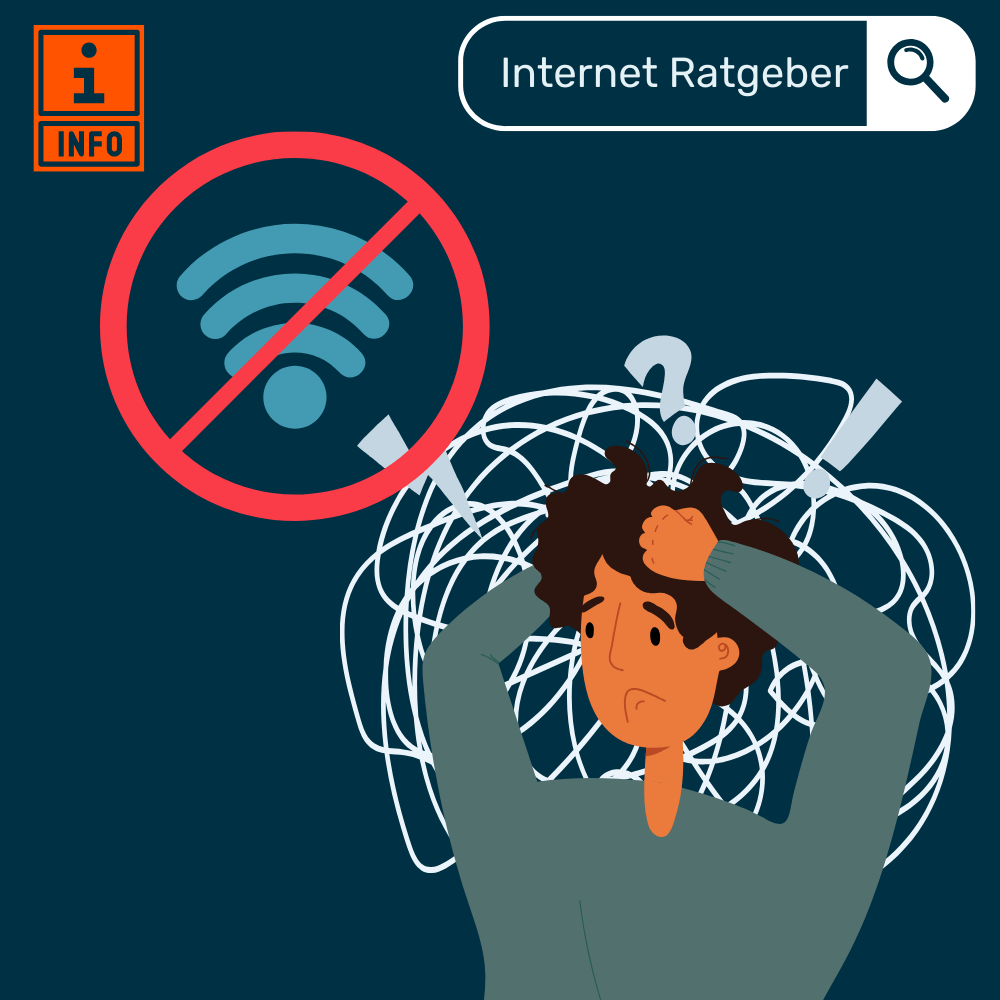 RatgeberWLAN-Probleme inkl. Lösungsweg
RatgeberWLAN-Probleme inkl. Lösungsweg- 7 häufige Probleme untersucht
- Von Hardware bis Einstellungen Schwachstellen prüfen
- WLAN-Signal wieder fit machen
Beginnen Sie mit einer WLAN-Analyse
Eine WLAN-Analyse kann Ihnen helfen, die Qualität und Leistung Ihres WLAN-Netzwerks zu überprüfen und mögliche Probleme zu identifizieren.
Identifizierung der spürbaren Probleme
Die Auswirkungen dieser WLAN-Probleme können für den Anwender auf verschiedene Weisen spürbar sein:
-
Langsame Verbindung: Wenn das WLAN-Signal schwach ist oder es zu Interferenzen kommt, kann die Internetverbindung langsam werden. Das Laden von Webseiten, das Streaming von Videos oder das Herunterladen von Dateien kann sich verzögern.
-
Verbindungsabbrüche: Instabile Signalstärke oder Störungen können zu häufigen Verbindungsabbrüchen führen. Dies kann besonders frustrierend sein, wenn Sie versuchen, Online-Aktivitäten durchzuführen, die eine kontinuierliche Verbindung erfordern.
-
Schlechte Sprach- und Videoqualität: Bei VoIP-Anrufen (Voice over IP) oder Videokonferenzen können Probleme mit dem WLAN zu schlechter Audio- und Videoqualität führen. Verzerrte Audioqualität, Verzögerungen und Bildstörungen können auftreten.
-
Unterbrechungen beim Streaming: Wenn Sie Videos oder Musik streamen, kann eine schlechte WLAN-Verbindung zu Pufferung und Unterbrechungen führen. Das Video kann stoppen oder die Audioqualität kann sich verschlechtern.
-
Langsame Downloads und Uploads: Wenn das WLAN nicht richtig funktioniert, können Datei-Downloads und -Uploads viel länger dauern als üblich.
-
Verbindungsprobleme von Geräten: Geräte könnten Schwierigkeiten haben, sich mit dem WLAN zu verbinden oder die Verbindung könnte immer wieder verloren gehen.
-
Einschränkung der Geräteanzahl: Wenn zu viele Geräte gleichzeitig auf das WLAN zugreifen, kann die gesamte Netzwerkgeschwindigkeit reduziert werden, was zu langsameren Verbindungen für alle führt.
-
Sicherheitsbedenken: Wenn die WLAN-Sicherheit nicht ausreichend ist, könnten unbefugte Benutzer auf das Netzwerk zugreifen, was zu Datenschutz- und Sicherheitsproblemen führen kann.
-
Verbindungsfehler und Warnungen: Bei Netzwerkproblemen können Fehlermeldungen auf Geräten angezeigt werden, die auf Verbindungsprobleme oder Sicherheitsbedenken hinweisen.
-
Generelle Frustration: Konstante Verbindungsprobleme und langsame Geschwindigkeiten können zu allgemeiner Frustration führen, insbesondere wenn sie alltägliche Aufgaben beeinträchtigen.
Messungen und Einschätzungen
Überprüfen Sie die Signalstärke: Gehen Sie zu verschiedenen Bereichen Ihres Hauses oder Ihrer Wohnung und überprüfen Sie die Signalstärke Ihres WLANs auf verschiedenen Geräten. Wenn das Signal in bestimmten Bereichen schwach ist, könnte dies auf Reichweitenprobleme hinweisen.
Verwenden Sie ein WLAN-Analyse-Software: Es gibt verschiedene Software, die Ihnen detaillierte Informationen über die Signalstärke und andere Aspekte Ihres WLANs geben können. Ein Beispiel ist "Network Performance Monitor" oder "NetSpot". Diese Programme können Ihnen auch die Signalstärke in Dezibel (dBm) anzeigen und Heatmaps erstellen, was eine präzisere Messung ermöglicht.
Apps für WLAN-Analyse: Wie bereits erwähnt, gibt es spezialisierte Apps für WLAN-Analyse, die Ihnen helfen können, die Signalstärke genauer zu messen. Diese Apps bieten oft visuelle Darstellungen der Signalstärke in verschiedenen Bereichen Ihres Hauses. Unter anderem: "NetSpot für Android" oder "WLAN Analyzer".
Verwenden Sie den Router-Status: Einige Router haben eine Benutzeroberfläche, über die Sie auf Informationen zur Signalstärke zugreifen können. Melden Sie sich in der Regel über einen Webbrowser auf der Router-IP-Adresse an (z. B. 192.168.1.1) und suchen Sie nach Informationen zur Signalstärke. (siehe folgendes Beispiel)
Überprüfen Sie die Signalstärke - so geht es!
Die Überprüfung der WLAN-Signalstärke ist eine einfache Möglichkeit, die Leistung Ihres Netzwerks zu bewerten. Nehmen Sie Ihr Gerät und gehen Sie durch verschiedene Bereiche Ihres Hauses, während Sie auf die WLAN-Signalstärke achten, die in Balken oder dBm angezeigt wird. Apps wie "WiFi Analyzer" oder "NetSpot" können zusätzliche Details bieten. Notieren Sie Bereiche mit schwachem Signal oder Störungen, um später gezielte Verbesserungen vornehmen zu können. Experimentieren Sie mit der Router-Positionierung.
In den Fritz!Box Desktop Oberfläche (FRITZ!OS: 7.56) Einstellungen unter WLAN > Funknetz > Gerät > Stift bearbeiten finden Sie mehrere Informationen. Unter anderem auch die WLAN Signalstärke.

Sie können auch selbst durch das Testen verschiedener Positionen in der Wohnung schwache Signale identifizieren. Im folgenden Bild sehen Sie einen beispielhaften Grundriss. Der Router befindet sich im Wohnzimmer (besser wäre zentral im Flur). Die Multimediageräte an Position 1 (TV, Konsole, Amazon Fire TV Stick und ähnliches) empfangen ein sehr gutes WLAN-Signal mit -40 dBm gemessen.
Wenn Sie sich in die Kammer oder Ecke der Küche begeben (Position 2), können bereits einige Materialien das WLAN-Signal stören. Zum Beispiel können die Fliesen im Badezimmer oder auch ein ungünstig platzierten Kühlschrank das WLAN-Signal so stark verschlechtern, dass Sie mit -88 dBm wiederholt WLAN-Aussetzer erleben.
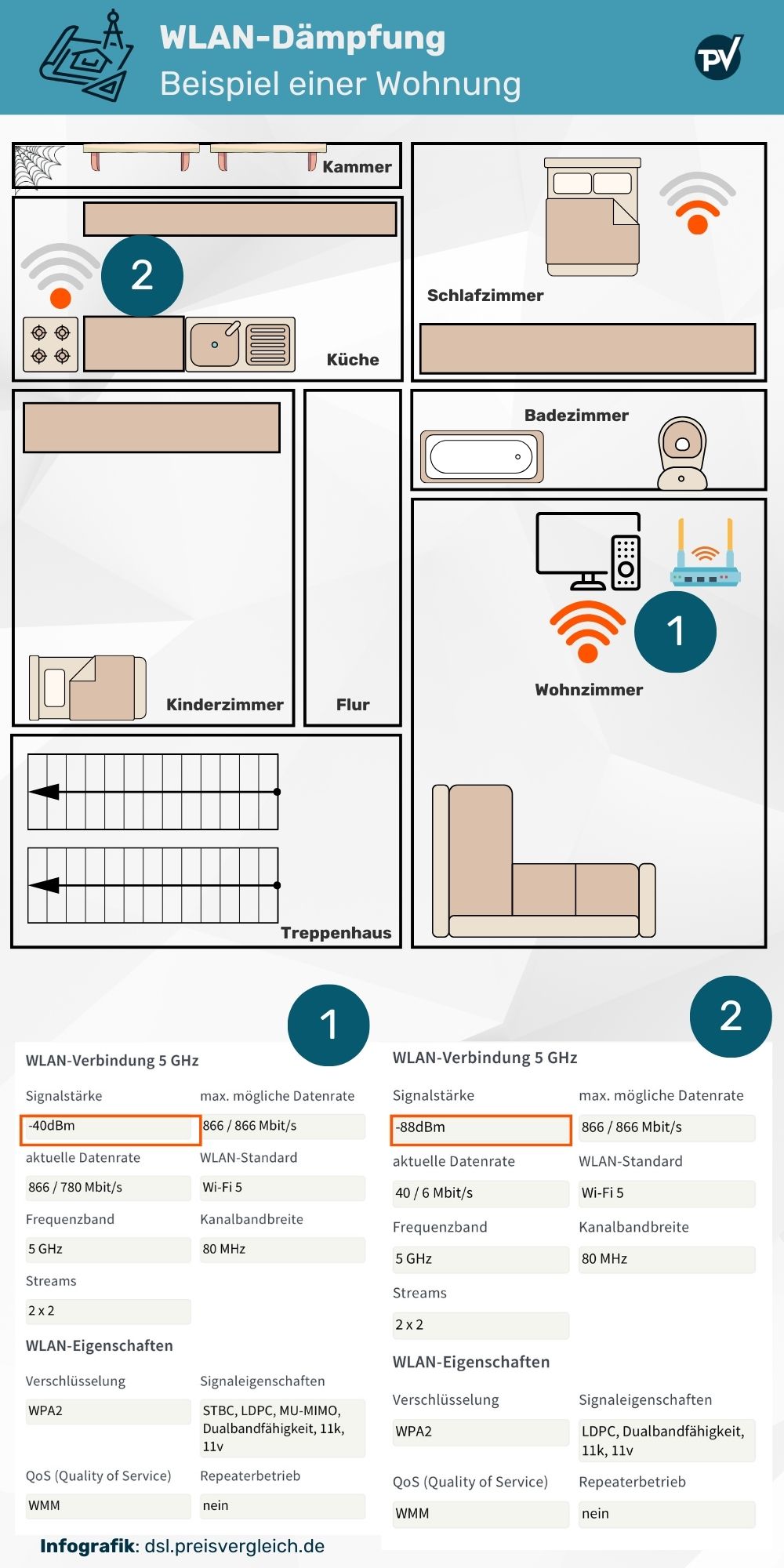
WLAN-Dämpfung durch verschiedene Materialien
Die Abnahme der Signalstärke in einem WLAN resultiert aus einer Kombination von Faktoren, darunter die zunehmende Distanz vom Router oder Access Point, die Freiraumausbreitung der elektromagnetischen Wellen, die Absorption und Streuung des Signals durch Hindernisse wie Wände und andere Materialien, mögliche Interferenzen von anderen elektronischen Geräten auf ähnlichen Frequenzen, Signalreflexion von Oberflächen sowie die Auswahl des Frequenzbands (z. B. 2,4 GHz oder 5 GHz). Diese Faktoren führen dazu, dass das Signal mit zunehmender Entfernung und abhängig von der Umgebung abnimmt, was sich auf die Signalqualität und die Reichweite des WLANs auswirkt.
Plexiglas: Plexiglas kann das WLAN-Signal nur minimal dämpfen, normalerweise im Bereich von 0,5 dB bis 2 dB.
Bücher: Bücherregale können das WLAN-Signal leicht dämpfen, mit einer geschätzten Dämpfung von etwa 1 dB bis 3 dB.
Textilien: Textilien wie Vorhänge, Teppiche und Stoffpolsterung haben normalerweise eine geringe Dämpfung, oft im Bereich von 1 dB bis 3 dB.
Styropor: Styropor kann das WLAN-Signal leicht dämpfen und eine Dämpfung von etwa 1 dB bis 3 dB verursachen.
Wasser: Wasser absorbiert WLAN-Signale ebenfalls. Diese Dämpfung ist in der Regel nicht so stark wie bei festen Barrieren. Feuchte Wände oder Hindernisse können eine Dämpfung von 3 dB bis 5 dB verursachen.
Holz: Holz ist weniger dämpfend als Beton oder Metall. Holzwände können eine Dämpfung von etwa 3 dB bis 8 dB verursachen, abhängig von der Dicke und Dichte des Holzes.
Glas: Glas kann das WLAN-Signal etwas dämpfen, aber nicht so stark wie Beton oder Metall. Die Dämpfung durch Glas kann etwa 3 dB bis 7 dB betragen.
Gips: Gipswände haben eine ähnliche Dämpfung wie Trockenbau, normalerweise im Bereich von 3 dB bis 6 dB.
Beton und Ziegel: Beton- und Ziegelwände können das WLAN-Signal erheblich dämpfen. Die Dämpfung kann je nach Dicke und Dichte der Wand zwischen 10 dB und 20 dB liegen.
Metall: Metallische Oberflächen und Barrieren wie Metalltüren, -fenster oder -wände können das WLAN-Signal stark abschirmen. Die Dämpfung kann 20 dB bis 40 dB oder sogar mehr betragen, abhängig von der Metallart und -dicke.
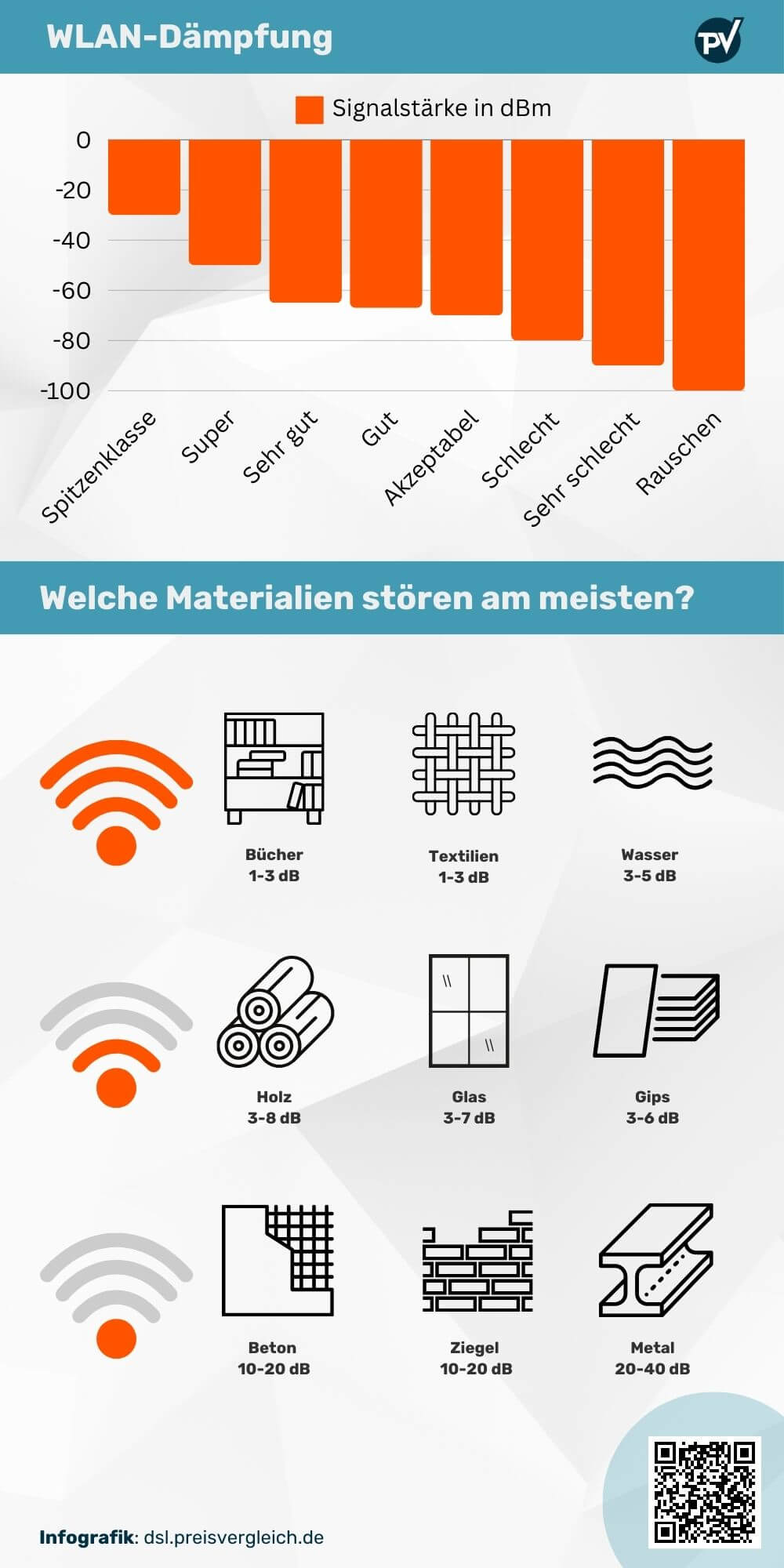
Lösungsansatz 1: Die Position des Routers
Die Position des Routers ist ein wichtiger Faktor, um die beste WLAN-Abdeckung und -Leistung in Ihrem Zuhause zu gewährleisten. Hier sind einige Tipps, wie Sie Ihre Router-Position optimieren können.
-
Zentrale Platzierung: Stellen Sie den Router in der Mitte Ihres Hauses oder Ihrer Wohnung auf, um die WLAN-Abdeckung gleichmäßig über alle Räume zu verteilen.
-
Freie Sicht & Höhe des Routers: Vermeiden Sie Hindernisse zwischen dem Router und den Geräten, da Wände und Möbel das WLAN-Signal abschwächen können. Platzieren Sie den Router in einem offenen Bereich. Positionieren Sie den Router auf einer erhöhten Fläche, z.B. auf einem Regal oder an der Wand, um die WLAN-Abstrahlung zu verbessern und Störungen vom Boden zu minimieren.
-
Abstand zu Störquellen: Halten Sie den Router von elektronischen Störquellen wie Mikrowellen, Bluetooth-Geräten oder schnurlosen Telefonen fern, da sie das WLAN-Signal beeinträchtigen können.
-
Ausrichtung der Antennen: Wenn Ihr Router externe Antennen hat, stellen Sie sicher, dass sie senkrecht oder waagerecht ausgerichtet sind, je nachdem, welche Art von Abdeckung Sie benötigen (vertikal für mehrere Stockwerke, horizontal für eine größere Reichweite in einer Ebene).
-
Um Ihre WLAN-Router-Position weiter zu optimieren, vermeiden Sie es, den Router in Ecken zu platzieren, da dies zu einer ungleichmäßigen Signalverteilung führen kann. Achten Sie darauf, den Router nicht in der Nähe von Metallgegenständen oder großen Spiegeln aufzustellen, da diese das WLAN-Signal reflektieren und beeinträchtigen können. Bei Bedarf können Sie WLAN-Repeater oder Range Extender verwenden (mehr dazu im nächsten Abschnitt), um die Reichweite des Signals zu erweitern und in schwachen Signalbereichen eine bessere Abdeckung zu gewährleisten. Durch diese zusätzlichen Schritte können Sie die WLAN-Abdeckung und -Leistung in Ihrem Zuhause oder Büro weiter verbessern.
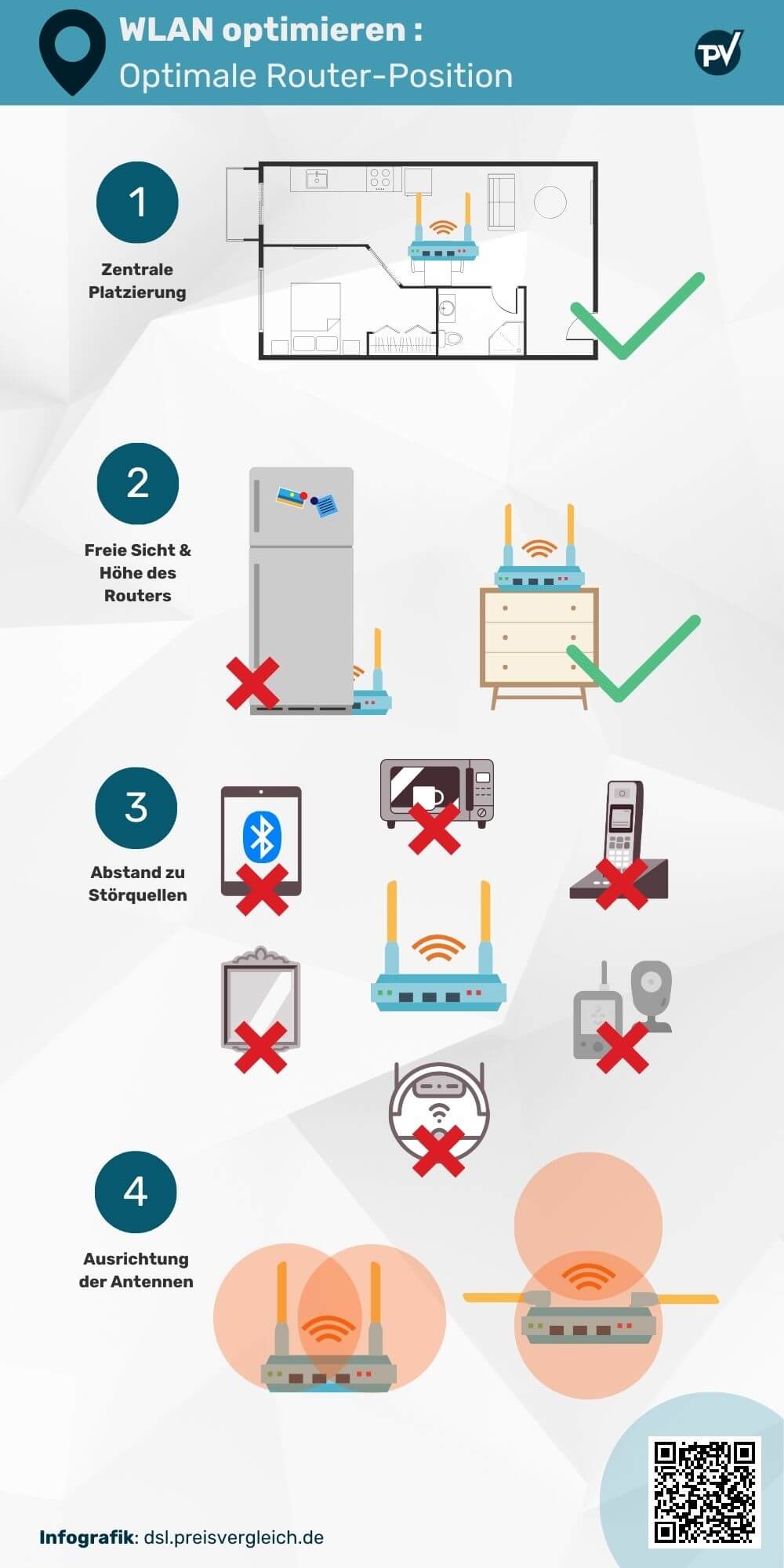
Lösungsansatz 2: Einstellungen im Router
Wir empfehlen, diese Tipps als Orientierungshilfe zu nutzen. Die verwendeten Begriffe und Keywords können Ihnen helfen, die entsprechenden Einstellungsoptionen in der Bedienungsanleitung oder der Online-Supportseite Ihres eigenen Routers zu finden. So können Sie die Hinweise bestmöglich auf Ihre Situation anwenden und Ihr WLAN-Netzwerk optimieren.
Beispiel 1: AMV FRITZ!Box 7590
Update der Firmware: Regelmäßige Updates sind entscheidend für Sicherheit und Performance. Die Fritzbox verfügt über einen Assistenten, der automatisch prüft, ob eine neue Version verfügbar ist, und führt Sie durch den Update-Prozess.
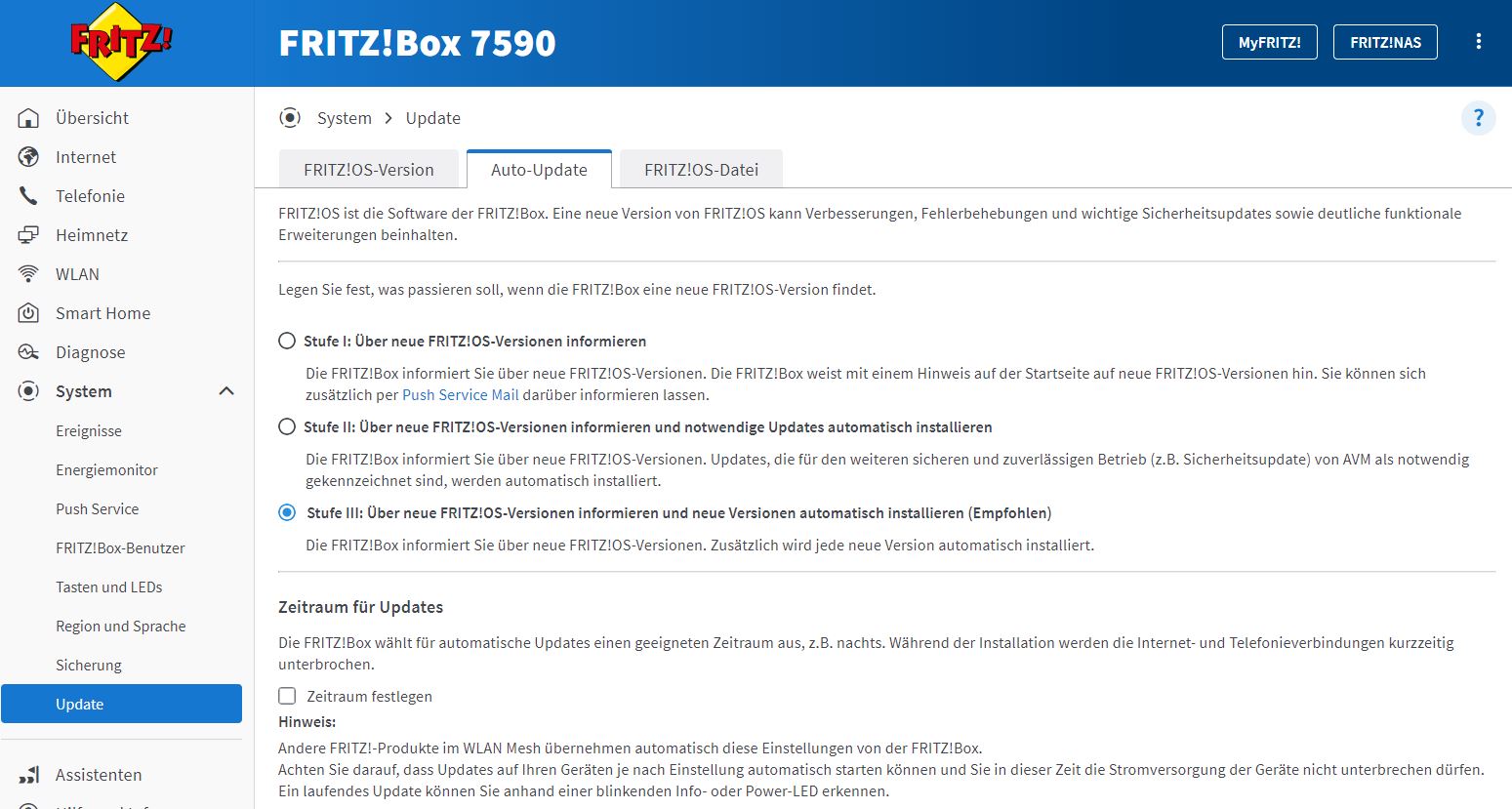
Einstellung der Frequenzbänder, Geräte priorisieren, Kanäle ändern: Grundsätzlich lassen sich diese Einstellungen über die Benutzeroberfläche der Fritzbox anpassen, um die Leistung und Priorisierung im Netzwerk zu optimieren. Für Gerätepriorisierung, siehe Seite 57 für Zugang zur Benutzeroberfläche und dann Internet > Filter > Priorisierung. Kanaleinstellungen finden Sie ebenfalls über die Benutzeroberfläche, indem Sie WLAN > Funkkanal auswählen.
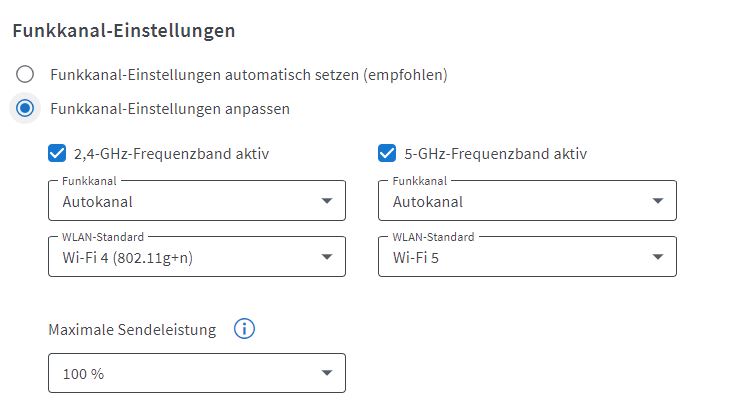
Beispiel 2: Telekom Speedport Smart 4
Update der Firmware: Für halbautomatische Firmware-Updates navigieren Sie zum Menüpunkt "Firmware-Updates" und wählen "Auf Update prüfen", um nach neuer Firmware für den Speedport sowie verbundene Mesh-Repeater zu suchen. Die Anleitung gibt Ihnen Hinweise, welche Firmware installiert ist und welche Firmware aktuell verfügbar ist. Für die Installation klicken Sie auf "Installieren", woraufhin der Router automatisch neu startet. Diese Informationen befinden sich auf den Seiten 265 und 267 für halbautomatische und manuelle Updates.
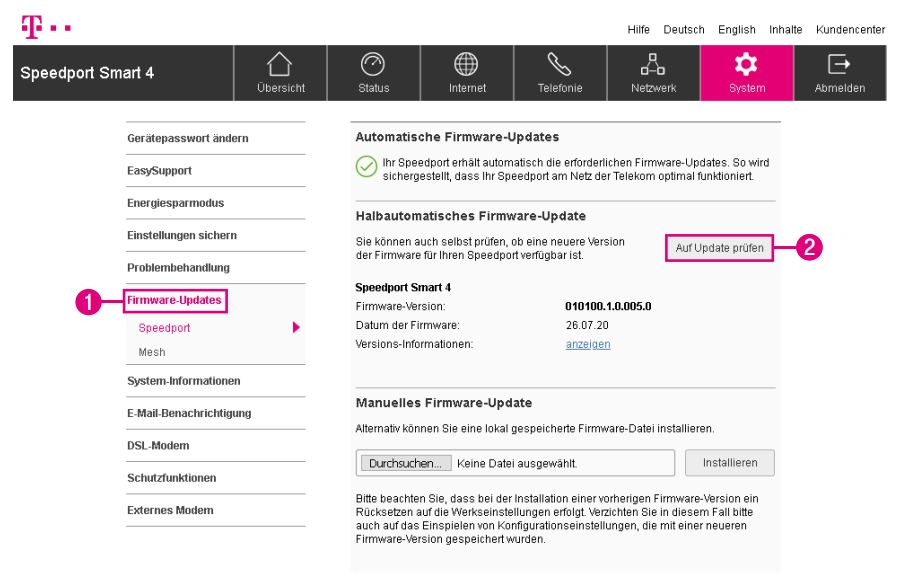
Einstellung der Frequenzbänder: Während keine spezifischen Anweisungen zum Einstellen der Frequenzbänder gefunden wurden, beziehen sich die Einstellungen zur Sendeleistung und zum Übertragungsmodus auf die Wahl zwischen 2,4 GHz und 5 GHz, was indirekt für die Frequenzbandeinstellung relevant ist. Sie können den Übertragungsmodus für beide Frequenzbänder individuell anpassen, was auf Seite 200 beschrieben wird.
Kanäle ändern: Um den WLAN-Sendekanal einzustellen, gehen Sie zu den "Sendeeinstellungen" Seite 198 . Ihr Speedport wählt standardmäßig automatisch den besten Funkkanal aus, aber Sie können diesen auch manuell festlegen, um Störungen zu minimieren.
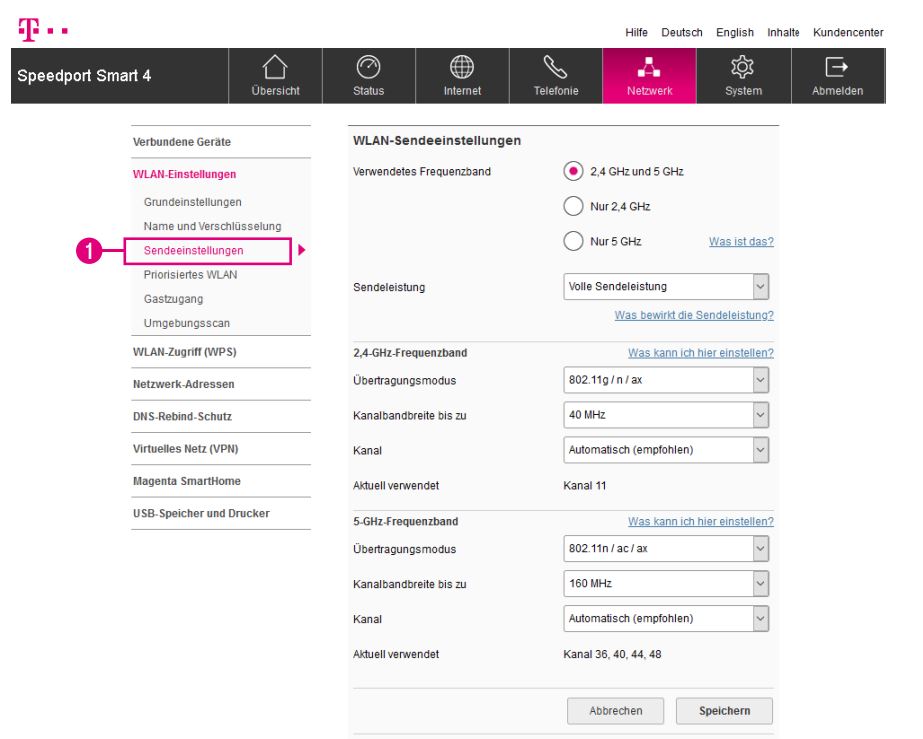
Geräte priorisieren: Ein priorisiertes WLAN lässt sich einrichten, um bestimmten Geräten priorisierten Zugang zum Heimnetzwerk und Internet zu gewähren. Dies wird unter dem Menüpunkt "Priorisiertes WLAN" (ab Seite 204) konfiguriert und kann bis zu 50 % der WLAN-Bandbreite exklusiv nutzen.
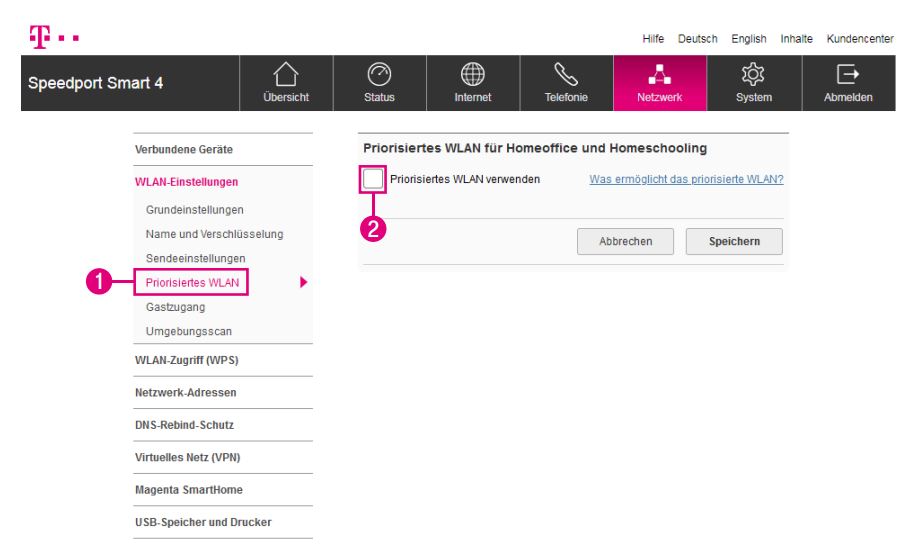
Nützliche Links zu den Supportseiten und Anleitung diverser Hersteller:
- Telekom Speedport Anleitungen
- Vodafone Geräte-Anleitungen
- O2 Router: Anleitungen und Handbücher
- AVM FRITZ!Box Handbücher
- tp-link Downloads
Allgemeine Fragen zu Router-Einstellungen
- Wie aktualisiere ich die Firmware meines WLAN-Routers?
- Wie stelle ich einen dedizierten DHCP-Adressbereich für IoT-Geräte in meinem Netzwerk ein?
- Kann ich Frequenzbänder (2,4 GHz vs. 5 GHz) manuell zuweisen, um Überlastung zu vermeiden?
- Wie richte ich eine feste IP-Adresse für bestimmte Geräte in meinem Netzwerk ein?
- Welche Kanäle sind für WLAN in einer überfüllten Wohnungsumgebung am besten geeignet?
- Wie kann ich einen Kanalwechsel in den Einstellungen meines Routers vornehmen?
- Gibt es eine Möglichkeit, die Bandbreite für bestimmte Geräte oder Anwendungen zu priorisieren?
- Wie richte ich QoS (Quality of Service) auf meinem Router ein, um die Bandbreite für Videokonferenzen zu priorisieren?
- Gibt es Möglichkeiten, die Signalstärke meines Routers ohne zusätzliche Hardware zu verbessern?
- Wie implementiere ich eine VPN-Lösung auf meinem Router für sichereres Browsen?
Lösungsansatz 3: WLAN-Signal verstärken
Können Sie an der Position des Routers selbst nichts weiter verbessern, dann können Sie das Signal verstärken, um tote Zonen in Ihrem Zuhause zu überwinden oder sicherzustellen, dass alle Geräte in Ihrem Netzwerk eine konstante und leistungsfähige Verbindung haben. Es gibt verschiedene Techniken und Methoden, um Ihr WLAN-Signal zu verstärken und so eine optimale Konnektivität zu erreichen.
Signalverstärker (Repeater/Range Extender): Ein WLAN-Signalverstärker (oder Repeater) kann in Bereichen mit schwachem Signal platziert werden, um das Signal zu verstärken und die Abdeckung zu erweitern. Der Verstärker empfängt das bestehende Signal und sendet es erneut aus, um die Reichweite zu erhöhen.
Powerline-Adapter mit WLAN: Powerline-Adapter nutzen das vorhandene Stromnetz Ihres Hauses, um ein Netzwerk zu erweitern. Einige dieser Adapter bieten auch WLAN-Funktionalität, um das Signal in Bereichen mit schwacher Abdeckung zu verbessern.
Verwenden Sie ein Wi-Fi Mesh-System: Ein WiFi Mesh-System besteht aus mehreren Knotenpunkten, die im gesamten Haus platziert werden können, um eine bessere Abdeckung zu gewährleisten. Diese Systeme optimieren die Verbindung und ermöglichen nahtloses Roaming zwischen den Knotenpunkten.

Lösungsansatz 4: Kauf eines neuen und leistungsstarken Routers
In unserem letzten Lösungsansatz widmen wir uns der Möglichkeit, die Hardware als ultimative Maßnahme zur Optimierung Ihres WLAN-Netzwerks zu betrachten. Nachdem alle vorherigen Schritte zur Verbesserung der Netzwerkleistung – von der Analyse und Anpassung der Router-Position über die Optimierung der Einstellungen bis hin zum Einsatz von Verstärkern – durchgeführt wurden, könnte der Austausch Ihres alten Routers die entscheidende Lösung sein. Dieser Schritt wird als letzte Option vorgeschlagen, da er mit Kosten verbunden ist und eine sorgfältige Abwägung der Vor- und Nachteile erfordert. In diesem Kapitel untersuchen wir, wie ein moderner und hochleistungsfähiger Router dazu beitragen kann, Ihr WLAN-Erlebnis grundlegend zu verbessern, indem wir die technologischen Fortschritte und die damit verbundenen Vorteile für Ihr Heimnetzwerk beleuchten.
Vor- und Nachteile neuer Router
Die Entscheidung, einen neuen und leistungsstarken Router zu kaufen, kommt mit einer Reihe von Vor- und Nachteilen, die sorgfältig abgewogen werden sollten. Hier eine Gegenüberstellung.
-
Verbesserte Leistung und Reichweite: Moderne Router bieten oft eine bessere Leistung und eine größere Reichweite im Vergleich zu älteren Modellen. Dies kann insbesondere in größeren Wohnungen oder Häusern mit vielen Wänden von Vorteil sein.
-
Unterstützung neuerer Technologien: Neue Router unterstützen aktuelle WLAN-Standards (wie Wi-Fi 6), die für höhere Geschwindigkeiten, effizientere Datenübertragung und eine verbesserte Verbindungskapazität sorgen.
-
Erweiterte Sicherheitsfunktionen: Neuere Router-Modelle verfügen über verbesserte Sicherheitsfeatures wie bessere Verschlüsselungsmethoden und automatische Sicherheitsupdates, um Ihr Netzwerk vor Bedrohungen zu schützen.
-
Mehr Geräte gleichzeitig verbinden: Mit der Unterstützung von Multi-User MIMO (MU-MIMO) können moderne Router Daten zu mehreren Geräten gleichzeitig senden, was die Netzwerkeffizienz verbessert und Überlastung reduziert.
-
Smart-Home-Integration: Viele neue Router bieten Integrationen mit Smart-Home-Systemen, was die Verwaltung von IoT-Geräten im Haushalt erleichtert.
-
Kosten: Der offensichtlichste Nachteil ist der Preis. Hochleistungsrouter können eine erhebliche Investition darstellen, insbesondere wenn man die neuesten Technologien oder Markenmodelle wählt.
-
Komplexität: Neue Features und Technologien erhöhen möglicherweise die Komplexität der Einrichtung und Verwaltung des Routers. Nutzer mit begrenztem technischen Know-how könnten sich von den fortgeschrittenen Konfigurationsmöglichkeiten überfordert fühlen.
-
Kompatibilitätsprobleme: In einigen Fällen könnten ältere Geräte nicht vollständig kompatibel mit den neuesten WLAN-Standards sein, die von neuen Routern unterstützt werden. Dies kann dazu führen, dass man nicht die volle Geschwindigkeit oder alle Features nutzen kann.
-
Überdimensionierung: Für kleine Wohnungen oder Haushalte mit geringem Internetverbrauch könnte ein High-End-Router überdimensioniert sein, sodass die erweiterten Funktionen und die zusätzliche Leistung nicht vollständig genutzt werden.
| Eigenschaft | AVM FRITZ!Box 7590 AX | Speedport Smart 4 | ASUS TUF Gaming AX3000 |
|---|---|---|---|
| Bild |  |  |  |
| Hersteller | AVM | Telekom | ASUS |
| Wi-Fi-Standard | Wi-Fi 6 | Wi-Fi 6 | Wi-Fi 6 |
| Datenrate (2,4 GHz) | 1200 MBit/s | 1200 Mbit/s | 574 Mbit/s |
| Datenrate (5 GHz) | 2400 MBit/s | 4800 Mbit/s | 2402 Mbit/s |
| Anschlüsse: Gigabit LAN/USB | 1/1 | 3/1 | 4/1 |
| WLAN-Verschlüsselung | WPA3 | WPA2 WPA3, WPA2/WPA3-Mixed Mode | WPA, WPA2, WPA3, WPA/WPA2-Enterprise (802.1x) |
| Kaufen | Auf Amazon kaufen* | Auf Amazon kaufen* | Auf Amazon kaufen* |
Leistungsfähige Router der Telekom

Speedport 7
Erfahren Sie alles über den neuen Speedport 7: Wi-Fi 7 Router, starke WLAN-Leistung, integriertes Glasfaser-Modem und passende Telekom WLAN-Pakete.
Speedport 7
Speedport Smart 4
Seit seiner Einführung im Jahr 2021 hat sich der Speedport Smart 4 Router als Kernstück des optimalen WLAN-Angebots der Telekom etabliert.
Speedport Smart 4
Speedport Pro Plus
Der Telekom Speedport Pro Plus ist ein High-End-Router, der für den Heimgebrauch konzipiert wurde, um schnelles Internet, zuverlässige Verbindungen und eine Vielzahl von Netzwerkfunktionen bereitzustellen.
Speedport Pro Plus
Speed Home WLAN-Verstärker
Der Speed Home WiFi von der Telekom ist eine innovative Lösung, um die WLAN-Abdeckung im ganzen Haus zu erweitern und zu verbessern.
Speed Home WLAN-Verstärker
Telekom Speedbox
Die Telekom Speedbox ist ein 5G-Hotspot für unterwegs. Sie können den Router überall dort nutzen, wo Sie einen schnellen WLAN-Zugang brauchen.
Telekom Speedbox

Patrick Kowalski
Patrick ist bei PREISVERGLEICH.de ein erfahrener Experte im Bereich SEO, der sich auf Content, Analyse und Technik spezialisiert hat und den Internet Bereich verbessert.